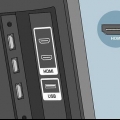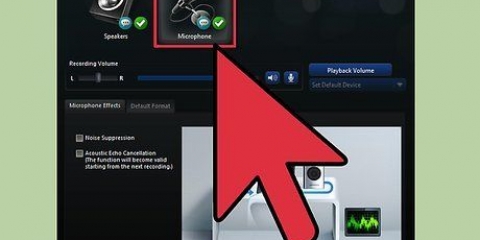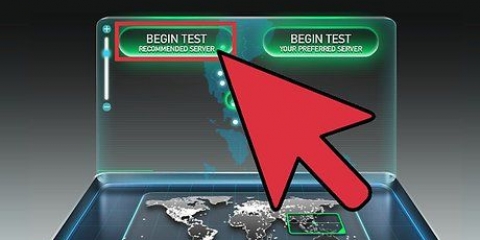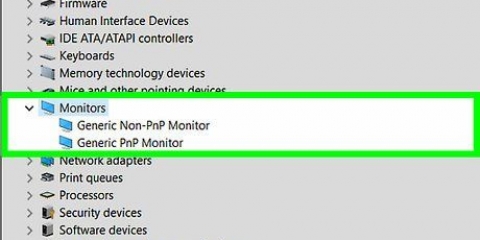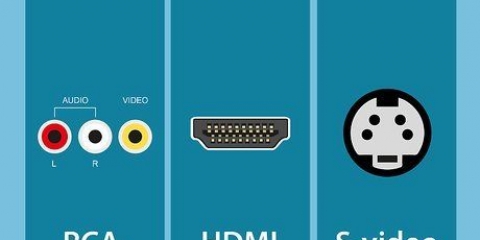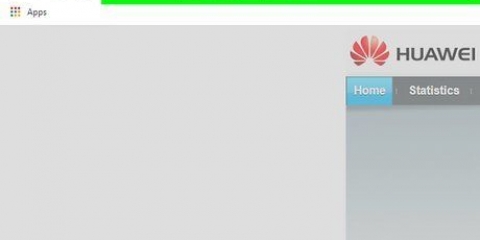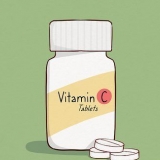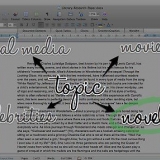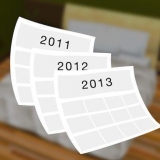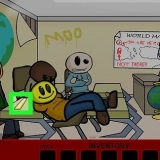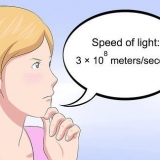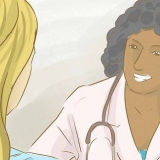Si votre téléviseur ne prend pas en charge HDMI 1.4, alors vous avez besoin d`un câble audio séparé pour connecter le téléviseur au récepteur. Le câble de meilleure qualité que vous pouvez utiliser pour cela est un câble audio optique numérique. Connectez ce câble optique numérique de la sortie du téléviseur à l`entrée du récepteur. Si vous regardez la télévision via le câble, vous n`avez pas à vous soucier de ce qui précède, car le son n`entre pas via le téléviseur, mais via le câble. 
Par exemple, si votre récepteur n`a que 2 entrées HDMI et que vous avez un Roku, une PlayStation 4 et un changeur de DVD, branchez le Roku et la PS4 avec le HDMI et utilisez une connexion composante pour le lecteur DVD. Le Roku et la PS4 profiteront bien plus du HDMI. Les connecteurs HDMI ne peuvent être connectés que dans un sens, alors ne forcez rien.

Parce que tout est connecté via HDMI, vous pouvez entendre le son de tous vos appareils à travers les haut-parleurs du récepteur. La plupart des appareils sont configurés automatiquement lorsqu`ils détectent une connexion HDMI, mais vous devrez peut-être ajuster certains paramètres pour certains appareils.





Vous pouvez définir votre téléviseur comme écran par défaut, après quoi le moniteur s`éteint et l`image de votre ordinateur s`affiche sur le téléviseur. Vous pouvez également afficher la même image sur votre téléviseur et sur le moniteur. Il est également possible d`étendre votre bureau, de sorte que vous ayez un bureau séparé à la fois sur le téléviseur et sur le moniteur de votre ordinateur. Cela vous donne beaucoup plus d`espace pour travailler sur plusieurs documents et fenêtres ouverts. Regardez ici Connexion de deux moniteurs à un seul ordinateur pour plus d`informations sur la configuration de plusieurs écrans sur votre ordinateur.


Plier, étirer ou agrafer un câble HDMI peut provoquer un dysfonctionnement, soyez donc prudent lorsque vous le manipulez.
Connexion des câbles hdmi
Teneur
HDMI (High-Definition Multimedia Interface) est la norme moderne pour connecter des appareils audio/vidéo. Il a remplacé les anciens types de connexions, telles que composite et S-vidéo. HDMI transmet les signaux numériquement et peut gérer l`audio et la vidéo en même temps. HDMI est également l`un des moyens les plus simples de connecter tous vos appareils ensemble, nécessitant très peu de configuration.
Pas
Identification et achat de câbles HDMI

1. Comment fonctionne HDMI. HDMI offre la possibilité de relier rapidement des appareils électroniques entre eux sans avoir à s`embarrasser de câbles à code couleur ou de prises multiples. Un seul câble HDMI transportera les signaux vidéo et audio de votre appareil vers un écran. Les câbles HDMI sont très similaires aux câbles USB à cet égard ; il suffit de les brancher (ce n`est possible que dans un sens).

2. Achetez un câble plus long que ce dont vous avez besoin. Il est toujours préférable de prendre la distance un peu plus large que ce dont vous pensez avoir besoin.Par exemple, si vous avez mesuré la distance entre le téléviseur et le récepteur et que vous pensez avoir besoin d`un câble d`un mètre, achetez si possible un câble un peu plus long, au cas où vous souhaiteriez toujours déplacer les appareils. Une certaine marge de manœuvre garantit que les connecteurs ne sont pas non plus sous tension.

3. Évitez les câbles coûteux. HDMI transporte les données numériquement, ce qui signifie que le signal ou "à" ou "à partir de" est. Cela signifie qu`il n`y a vraiment aucune différence pratique entre un câble à 5 $ et un câble à 50 $ avec des connecteurs plaqués or. Ne vous laissez pas berner par les histoires sur les câbles coûteux dans le magasin.

4. Achetez un amplificateur de signal pour les câbles de plus de 7,5 mètres. Si vous utilisez un câble HDMI sur une plus grande distance, vous aurez besoin d`un amplificateur de signal ou d`un câble actif avec électronique intégrée. Un câble actif et un booster nécessitent tous deux une alimentation externe.
Méthode 1 sur 3: Connexion d`un système de cinéma maison

1. Trouvez les ports HDMI de votre système. HDMI offre la meilleure qualité audio et vidéo par rapport à toutes les différentes manières de connecter des appareils. C`est aussi la solution la plus simple. Si vous avez un récepteur avec suffisamment de ports HDMI et que votre téléviseur a au moins 1 entrée HDMI, il devrait être possible de connecter tous vos appareils en HDMI, pour tirer le meilleur parti de votre Home Cinéma.
- La plupart des nouveaux récepteurs ont plusieurs entrées HDMI, auxquelles vous pouvez connecter tous les appareils avec une sortie HDMI, en plus d`une sortie HDMI pour connecter un téléviseur.

2. Vérifiez quelle version de HDMI votre téléviseur prend en charge. Votre téléviseur doit être en HDMI 1.4 doit prendre en charge ARC (Audio Return Channel) afin que le téléviseur puisse renvoyer le signal audio au récepteur, qui se charge de transmettre le son aux haut-parleurs du home cinéma. La plupart des téléviseurs fabriqués après 2009 prennent en charge HDMI 1.4 et plus récent.

3. Connectez vos appareils aux entrées du récepteur via HDMI. Cela peut être un lecteur DVD/Blu-ray, des consoles de jeux, etc. Si vous disposez d`un nombre limité d`entrées HDMI, utilisez des câbles HDMI pour les appareils les plus récents car ils sont susceptibles de bénéficier le plus.

4. Connectez la sortie HDMI du récepteur à l`entrée HDMI du téléviseur. Cela permet à la vidéo de tous les appareils connectés au récepteur d`apparaître sur votre téléviseur. Avec HDMI 1.4 ou plus récent, le signal audio peut être renvoyé du téléviseur au récepteur, permettant au son du téléviseur d`être entendu via votre système de son surround.

5. Utilisez le récepteur pour changer le canal d`entrée. Dans le meilleur des cas, vous pouvez connecter tous vos appareils à votre récepteur. Cela signifie que votre téléviseur peut être réglé sur l`entrée HDMI du récepteur, après quoi vous pouvez changer de canal d`entrée via la télécommande du récepteur.

6. Connectez vos appareils directement au téléviseur. Si vous n`avez pas de système de cinéma maison, vous pouvez toujours connecter vos appareils HDMI directement à votre téléviseur, après quoi vous pouvez gérer les entrées à l`aide de la télécommande du téléviseur. La plupart des téléviseurs modernes ont au moins 2 entrées HDMI.
Si vous avez plus d`appareils avec HDMI qu`il n`y a d`entrées sur votre téléviseur, vous pouvez acheter un commutateur HDMI qui vous permet d`étendre le nombre de ports HDMI sur votre téléviseur.

sept. Activer HDMI-CEC. Il s`agit d`un protocole qui vous permet de contrôler les appareils connectés en HDMI, avec une télécommande HDMI. Dans la plupart des cas, vous voudrez utiliser la télécommande du téléviseur pour contrôler les autres appareils HDMI. HDMI-CEC est activé dans le menu des paramètres de votre appareil et devra être activé sur chaque appareil connecté à utiliser.
HDMI-CEC porte différents noms parmi divers fabricants d`électronique, y compris Anynet+ (Samsung), Aquos Link (Sharp), Regza Link (Toshiba), SimpLink (LG) et plus. Veuillez vous référer au manuel de votre téléviseur pour plus d`informations.
Méthode 2 sur 3: Connexion d`un ordinateur à votre téléviseur

1. Trouver les ports HDMI. Tous les ordinateurs n`ont pas de ports HDMI, mais la plupart des nouveaux en ont. Si votre ordinateur de bureau n`a pas de port HDMI, vous voudrez peut-être installer une nouvelle carte vidéo. Les ports HDMI se trouvent généralement à l`arrière ou sur le côté (ordinateur portable) d`un ordinateur.
- Si votre ordinateur ne possède pas de port HDMI, mais possède une autre sortie telle que DVI ou DisplayPort, vous pouvez acheter un adaptateur qui vous permet d`utiliser un câble HDMI. Si vous souhaitez convertir de DVi en HDMI, vous aurez besoin d`un câble séparé pour l`audio car DVI ne peut pas gérer les signaux audio.
- Il existe également des adaptateurs USB vers HDMI pour les ordinateurs sans port vidéo.

2. Connectez l`ordinateur à une entrée HDMI de votre téléviseur. Votre ordinateur devrait reconnaître automatiquement le téléviseur dès qu`il est allumé.

3. Branchez-vous sur l`entrée de l`ordinateur à l`aide de la télécommande de votre téléviseur. Utilisez le "Saisir" fonction de votre télécommande pour trouver la bonne. Si vous n`êtes pas sûr de celui-ci, recherchez le port sur votre téléviseur ; ils sont généralement clairement marqués.

4. Choisissez comment vous voulez que l`image de votre ordinateur soit affichée. Il y a plusieurs options pour cela. Sélectionnez un mode qui fonctionne le mieux à partir de l`OSD de votre ordinateur. Pour trouver ce menu dans Windows, allez sur le bureau, faites un clic droit et sélectionnez Résolution d`écran. Sous OS X, cliquez sur le menu Pomme, puisPréférences de système et puis sur Affiche.
Méthode 3 sur 3: Connecter une console de jeu à un téléviseur

1. Connectez la console au port HDMI de votre téléviseur. Toutes les consoles ne prennent pas en charge HDMI, mais les nouvelles le font. La plupart comme Xbox 360, PS3, PS4 et Wii U prennent en charge HDMI. La Wii n`a pas ce support, et la première Xbox 360 non plus.

2. Basculez sur l`entrée HDMI avec la télécommande de votre téléviseur. Vous avez besoin de l`entrée à laquelle votre console est connectée. Vous pouvez nommer les entrées sur la plupart des téléviseurs pour vous souvenir plus facilement de ce qui est branché.

3. Configurez votre console pour vous connecter avec un câble HDMI. La plupart des consoles reconnaîtront automatiquement un câble HDMI et essaieront de le configurer le mieux possible. Il peut y avoir une courte procédure d`installation lorsque vous redémarrez la console après avoir branché.
Des astuces
Vous pouvez connecter deux câbles HDMI entre eux avec un adaptateur. Parce que le signal HDMI est numérique, vous n`avez pas à vous soucier d`acheter un connecteur coûteux ou la longueur des câbles ensemble, tant que la longueur totale reste inférieure à 7,5 mètres.
Mises en garde
Articles sur le sujet "Connexion des câbles hdmi"
Оцените, пожалуйста статью
Similaire
Populaire